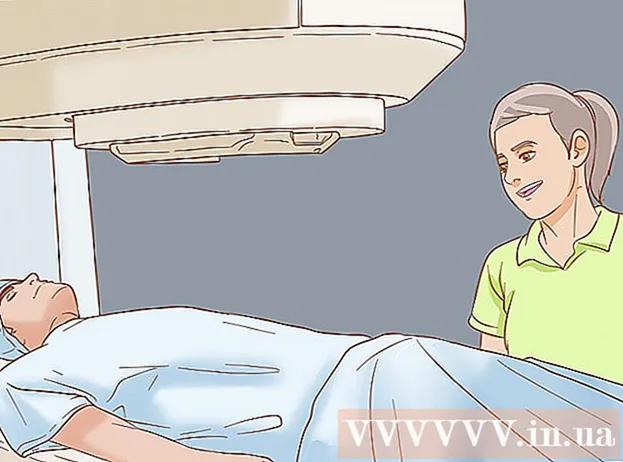מְחַבֵּר:
Roger Morrison
תאריך הבריאה:
28 סֶפּטֶמבֶּר 2021
תאריך עדכון:
21 יוני 2024

תוֹכֶן
WikiHow זה מלמד כיצד למחוק את כל קובצי ה- cookie מדפדפן Firefox במחשב או במכשיר נייד. עוגיות הן קבצים קטנים המאחסנים פיסות מידע על הרגלי הגלישה שלך; אם ברצונך למחוק קבצים אלה, תוכל לעשות זאת דרך ההגדרות של Firefox.
לדרוך
שיטה 1 מתוך 3: במחשב שולחני
 פתח את Firefox. לחץ או לחץ פעמיים על אפליקציית Firefox, שנראית כמו שועל כתום על רקע כחול.
פתח את Firefox. לחץ או לחץ פעמיים על אפליקציית Firefox, שנראית כמו שועל כתום על רקע כחול.  לחץ על ☰. אתה יכול לראות כפתור זה בפינה השמאלית העליונה של החלון. תפריט נפתח יופיע.
לחץ על ☰. אתה יכול לראות כפתור זה בפינה השמאלית העליונה של החלון. תפריט נפתח יופיע.  לחץ על סִפְרִיָה. תוכל למצוא זאת בראש התפריט הנפתח. דף חדש ייפתח בתפריט.
לחץ על סִפְרִיָה. תוכל למצוא זאת בראש התפריט הנפתח. דף חדש ייפתח בתפריט.  לחץ על הִיסטוֹרִיָה. תוכל למצוא זאת בראש התפריט הנפתח.
לחץ על הִיסטוֹרִיָה. תוכל למצוא זאת בראש התפריט הנפתח.  לחץ על נקה היסטוריה אחרונה .... אפשרות זו נמצאת בראש התפריט הנפתח "היסטוריה". יופיע חלון קופץ.
לחץ על נקה היסטוריה אחרונה .... אפשרות זו נמצאת בראש התפריט הנפתח "היסטוריה". יופיע חלון קופץ.  לחץ על התפריט הנפתח "פרק זמן למחיקה". תוכל למצוא זאת בחלק העליון של חלון הקופץ.כעת יופיע תפריט נפתח.
לחץ על התפריט הנפתח "פרק זמן למחיקה". תוכל למצוא זאת בחלק העליון של חלון הקופץ.כעת יופיע תפריט נפתח.  לחץ על הכל. זו אפשרות מהתפריט הנפתח. בחירה באפשרות זו מבטיחה שכל קובצי ה- Cookie מהדפדפן שלך יימחקו (בניגוד לעוגיות באותו יום או לשבוע בלבד).
לחץ על הכל. זו אפשרות מהתפריט הנפתח. בחירה באפשרות זו מבטיחה שכל קובצי ה- Cookie מהדפדפן שלך יימחקו (בניגוד לעוגיות באותו יום או לשבוע בלבד).  סמן את התיבה לצד "עוגיות". אפשרות זו נמצאת בערך באמצע החלון המוקפץ.
סמן את התיבה לצד "עוגיות". אפשרות זו נמצאת בערך באמצע החלון המוקפץ. - ניתן לכבות את שאר האפשרויות בחלון זה, אך יש לסמן את התיבה "עוגיות".
- האפשרויות המסומנות נמחקות לצמיתות בעת מחיקת העוגיות.
 לחץ על תמחק עכשיו. אפשרות זו נמצאת בתחתית חלון הקופץ. קובצי ה- Cookie של Firefox מנוקים כעת.
לחץ על תמחק עכשיו. אפשרות זו נמצאת בתחתית חלון הקופץ. קובצי ה- Cookie של Firefox מנוקים כעת. - ייתכן שיחלפו מספר דקות עד ש- Firefox יסיים את מחיקת כל קובצי ה- cookie.
 למנוע עוגיות להישאר בדפדפן שלך בעתיד. אם אינך רוצה ש- Firefox ישמור קובצי Cookie, תוכל להשבית אותם באופן הבא:
למנוע עוגיות להישאר בדפדפן שלך בעתיד. אם אינך רוצה ש- Firefox ישמור קובצי Cookie, תוכל להשבית אותם באופן הבא: - לחץ על ☰.
- לחץ על אפשרויות (ב- Mac, לחץ העדפות).
- לחץ על הכרטיסייה פרטיות ואבטחה.
- גלול מטה לכותרת "קובצי Cookie ונתוני אתר".
- סמן את התיבה "חסום קובצי Cookie ונתוני אתר".
שיטה 2 מתוך 3: באייפון
 פתח את Firefox. הקש על אפליקציית Firefox, הדומה לשועל כתום על רקע כחול כהה.
פתח את Firefox. הקש על אפליקציית Firefox, הדומה לשועל כתום על רקע כחול כהה.  הקש ☰. אתה יכול לראות כפתור זה בפינה השמאלית התחתונה של המסך, אך ייתכן שיהיה עליך לגלול מטה או למעלה כדי לראות אותו. תפריט ייפתח.
הקש ☰. אתה יכול לראות כפתור זה בפינה השמאלית התחתונה של המסך, אך ייתכן שיהיה עליך לגלול מטה או למעלה כדי לראות אותו. תפריט ייפתח.  הקש הגדרות. תוכלו לראות זאת בתפריט. הקשה עליו תעלה את דף ההגדרות.
הקש הגדרות. תוכלו לראות זאת בתפריט. הקשה עליו תעלה את דף ההגדרות.  גלול מטה והקש מחק נתונים פרטיים. תראה אפשרות זו באמצע דף ההגדרות.
גלול מטה והקש מחק נתונים פרטיים. תראה אפשרות זו באמצע דף ההגדרות.  הקש על מתג "העוגיות" הלבן. המתג יהפוך לכחול כדי לציין שקובצי Cookie יימחקו כאשר תציין שיש למחוק נתונים פרטיים.
הקש על מתג "העוגיות" הלבן. המתג יהפוך לכחול כדי לציין שקובצי Cookie יימחקו כאשר תציין שיש למחוק נתונים פרטיים. - אתה יכול לוודא שלא יימחקו נתונים אחרים על ידי הקשה וכיבוי של המתגים הכחולים האחרים, אך המתג "עוגיות" צריך להיות כחול.
- אם המתג "עוגיות" כבר כחול, דלג על שלב זה.
 הקש מחק נתונים פרטיים. כפתור זה נמצא בתחתית המסך.
הקש מחק נתונים פרטיים. כפתור זה נמצא בתחתית המסך.  הקש בסדר כשתתבקש. זה מצביע על כך ש- Firefox עשוי למחוק את העוגיות.
הקש בסדר כשתתבקש. זה מצביע על כך ש- Firefox עשוי למחוק את העוגיות. - ייתכן שיחלפו מספר דקות עד ש- Firefox יסיים את מחיקת כל קובצי ה- cookie.
שיטה 3 מתוך 3: באנדרואיד
 פתח את Firefox. הקש על אפליקציית Firefox, הדומה לשועל כתום על רקע כחול כהה.
פתח את Firefox. הקש על אפליקציית Firefox, הדומה לשועל כתום על רקע כחול כהה.  הקש ⋮. אתה יכול לראות כפתור זה בפינה השמאלית העליונה של המסך. תפריט נפתח יופיע.
הקש ⋮. אתה יכול לראות כפתור זה בפינה השמאלית העליונה של המסך. תפריט נפתח יופיע.  הקש הגדרות. תוכל למצוא זאת בתפריט הנפתח. דף ההגדרות ייפתח.
הקש הגדרות. תוכל למצוא זאת בתפריט הנפתח. דף ההגדרות ייפתח.  הקש מחק נתונים פרטיים. תוכל למצוא זאת בראש דף ההגדרות.
הקש מחק נתונים פרטיים. תוכל למצוא זאת בראש דף ההגדרות. - אם אתה עובד עם טאבלט, תמצא אפשרות זו בצד שמאל של דף ההגדרות.
 הקש תמחק עכשיו. כפתור זה נמצא בחלק העליון של דף מחיקת נתונים פרטיים.
הקש תמחק עכשיו. כפתור זה נמצא בחלק העליון של דף מחיקת נתונים פרטיים.  סמן את התיבה "עוגיות וכניסה פעילה". אתה יכול לבטל את הסימון של שאר התיבות, אך יש לסמן "קובצי cookie וכניסה פעילה".
סמן את התיבה "עוגיות וכניסה פעילה". אתה יכול לבטל את הסימון של שאר התיבות, אך יש לסמן "קובצי cookie וכניסה פעילה". - אם התיבה כבר מסומנת, דלג על שלב זה.
 הקש מחק מידע. אתה יכול לראות כפתור זה בפינה השמאלית התחתונה של המסך. קובצי ה- Cookie של Firefox יימחקו.
הקש מחק מידע. אתה יכול לראות כפתור זה בפינה השמאלית התחתונה של המסך. קובצי ה- Cookie של Firefox יימחקו. - ייתכן שיחלפו מספר דקות עד ש- Firefox יסיים את ניקוי העוגיות שלך.
 למנוע עוגיות בעתיד. אם אינך רוצה ש- Firefox יאחסן קובצי Cookie ב- Android שלך, תוכל להשבית אותם באופן הבא:
למנוע עוגיות בעתיד. אם אינך רוצה ש- Firefox יאחסן קובצי Cookie ב- Android שלך, תוכל להשבית אותם באופן הבא: - הקש פְּרָטִיוּת בדף ההגדרות של Firefox.
- הקש עוגיות.
- הקש כבוי בתפריט הקופץ.
טיפים
- עוגיות יכולות להיות שימושיות מכיוון שלעתים הם גורמים לאתרים להיטען מהר יותר והם יכולים לזכור את פרטי הכניסה שלך, ולכן השארת עוגיות אינה בהכרח רעיון רע.
אזהרות
- השבתת קובצי Cookie ב- Firefox עשויה למנוע ממך להשתמש באתרים או פונקציות מסוימים.